
Lakang 1: Pagdugang usa ka bag-ong talan-awon
Ang pagpahimutang sa Obs aron irekord ang mga dula nagsugod sa pagdugang usa ka bag-ong eksena, nga naglihok ingon usa ka lahi nga profile sa mga parameter niini ug aktibo nga gigikanan niini. Kini nga lakang mahimong laktawan kung dili nimo gamiton ang programa alang sa uban pang mga katuyoan, sama sa paghigot.
- Pagkahuman sa pagsugod sa window window, ipadayon ang buton sa porma sa usa ka dugang.
- Ang usa ka bintana makita diin mosulod sa dali nga ngalan sa bag-ong eksena aron dili maapil sa kanila sa umaabot.


Karon adunay usa ka bulag nga talan-awon sa OBS, gilaraw nga eksklusibo alang sa pagrekord sa mga dula. Kuhaon kini aron makapili uban ang dugang nga pagsasaayos. Ang panudlo sa itaas kinahanglan nga himuon sa panghitabo nga ang eksena nga gihimo sa default tungod sa pipila nga hinungdan gikuha.
Lakang 2: Pagdugang sa mga gigikanan sa pagkuha sa screen
Ang rekord sa kung unsa ang nagakahitabo sa screen dili mahimo kung wala pagdugang usa ka tinubdan kung diin ang usa ka bintana o ang tibuuk nga desktop kinahanglan. Atong susihon ang mga sukaranan nga mga prinsipyo sa kini nga pagsasa sa talan-awon alang sa tanan nga mga tiggamit aron bisan kung nagsugod sa usa ka dili managsama nga aplikasyon, wala'y mitungha nga adunay itom nga screen.
- Sa mga "gigikanan" nga bloke, ipadayon ang buton ug sa pagpakita sa katugbang nga menu.
- Hunahunaa ang labing popular nga kapilian - "Mga Dula sa Pagkuha". Ang kini nga gigikanan nagpasabut nga ang bintana sa Game lamang sa full-screen format mahulog sa bayanan. Kung nag-ilis sa desktop o lain nga programa, dili kini mahulog sa bayanan, nga dali kaayo alang sa pag-streaming, apan kanunay magamit sa mga dula nga record.
- Human makita ang bag-ong bintana sa paglalang sa tinubdan, pag-usab sa ngalan o ibilin kini pinaagi sa default.
- Sunod, ang usa ka bintana makita sa mga kabtangan diin mahimo nimo mapili ang mode sa pagkuha sa bisan unsang tibuuk nga aplikasyon sa full-screen o gitino.
- Kung ang pagtino sa usa ka piho nga bintana, ang dula kinahanglan nga nagdagan aron mailhan sa mga Obs ang proseso. Ang prayoridad sa pag-abut sa bintana kasagaran nagpabilin sa default nga kahimtang.
- Dugang nga mga parameter nga imong gipili ang imong kaugalingon, apan siguruha nga mobiya sa usa ka tinta nga duol sa aytem
- Pagkahuman sa pag-configure, makita nimo nga ang nagdagan nga dula gipakita na karon sa main menu ug andam magsulat.
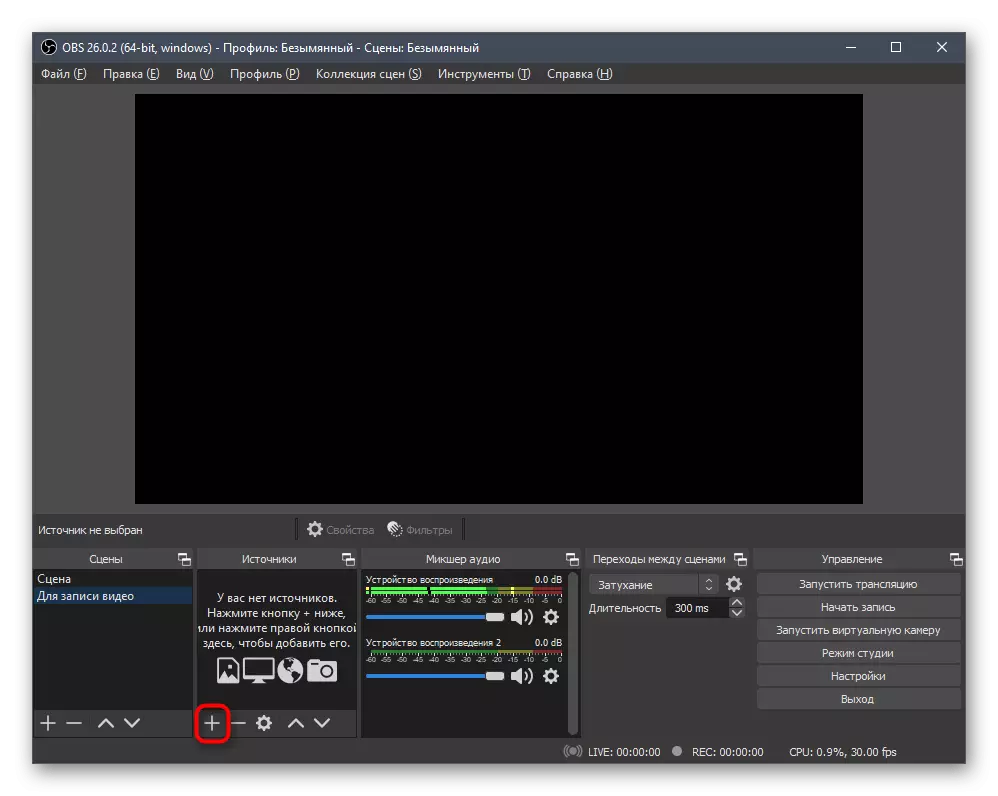
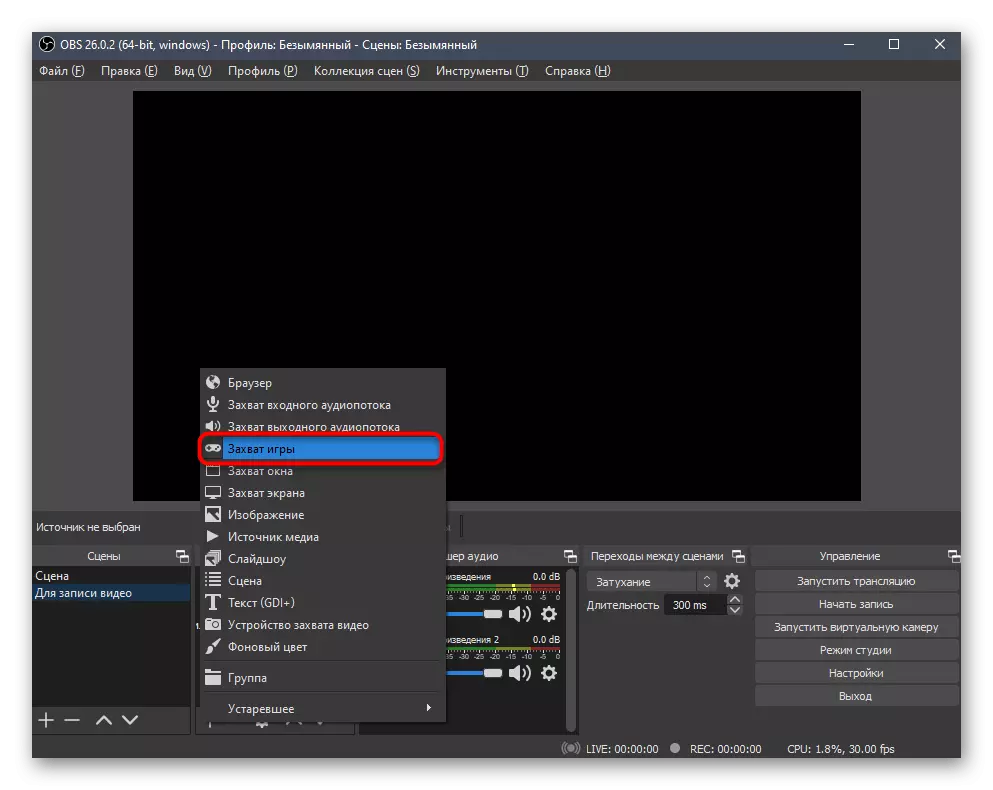
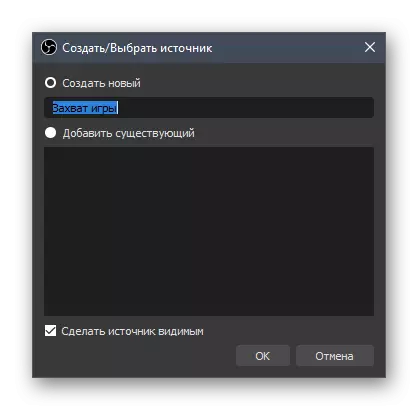

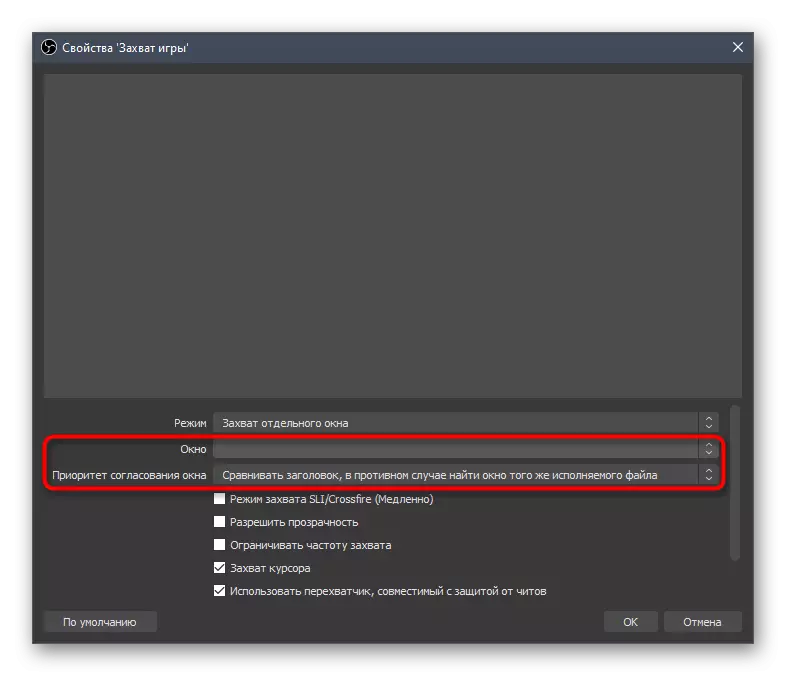

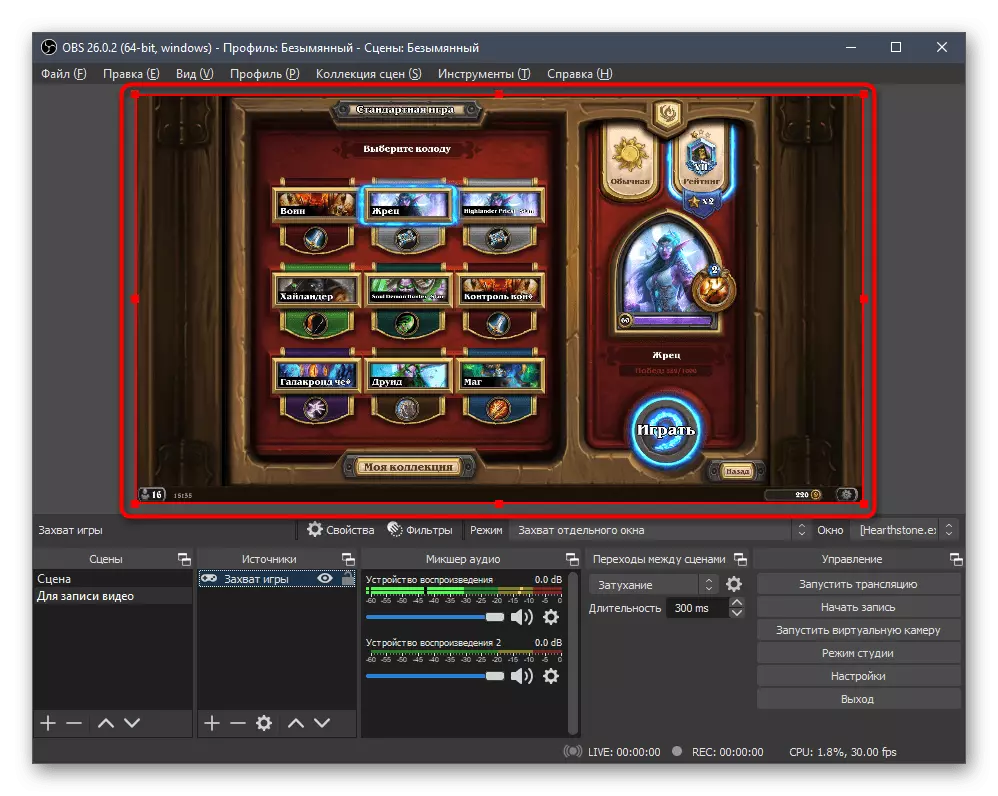
Hapit tanan nga mga modernong dula ang sagad nga giila sa programa ug kini nga gigikanan sa pagkuha sa mga kopya uban ang buluhaton, nga gipakita ang imahe sa screen. Kung nakatagbo ka sa kamatuoran nga imbis sa dula nga makita sa usa ka itom nga screen, siguruha una nga imong gipili ang tama nga bintana sa pagpahimutang. Sa kaso kung wala kini makatabang, pagbag-o ang gigikanan sa "pagkuha screen".

Wala'y espesyal nga mga setting alang niini: ang screen ra mismo ang napili, nga may kalabutan kung ang daghang mga monitor konektado sa yunit sa sistema.

Ang kakulba sa kini nga gigikanan sa output mao ang tanan nga mga bintana, ang desktop ug bisan ang programa sa OBS, kung ikaw sa kalit modesisyon sa usa ka full-screen format sa usa ka lugar, apan kini ang bugtong paagi kadtong adunay kalisud sa pagpatuman sa una nga kapilian.
Lakang 3: Pagdugang usa ka webcam
Karon daghang mga tiggamit ang nagsulat mga dula sama sa sulud nga sila mokaylap sa ilang mga kapanguhaan sa kalingawan. Kasagaran, ang usa ka webcam nga konektado sa pagrekord, nga nagtugot sa tumatan-aw nga makita ang tagsulat sa tagsulat sa iyang kaugalingon ug sundon ang emosyon. Gitugotan ka sa OBS nga hingpit nga ipatuman ang ingon nga kombinasyon pinaagi sa pagdugang sa usa ka bag-ong gigikanan sa gunitanan.
- Gikan sa lista sa "gigikanan", pilia ang "Gubgo sa Pagkuha sa Video".
- Paghimo usa ka bag-ong tinubdan ug ibutang ang bisan unsang ngalan alang niini.
- Sa bintana sa Properties, kinahanglan nimo nga ipiho ang aparato nga gigamit ug usbon ang dugang nga mga parameter kung adunay kinahanglan. Kasagaran, ang pagtugot ug kadaghan sa mga frame nagpabilin sa default nga kantidad, ingon man usab sa ubang mga setting sa webcam.
- Pagkahuman sa pagbalik sa talan-awon, pag-edit ang gidak-on sa camera ug sa posisyon niini sa screen.
- Kinahanglan kini usa ka layer sa ibabaw sa pagkuha sa dula, tungod kay sa kini nga kaso ang parehas nga baruganan sa overlay nga mga buhat, sama sa mga editor, kung ang ibabaw nga layer nag-overlay sa ubos.
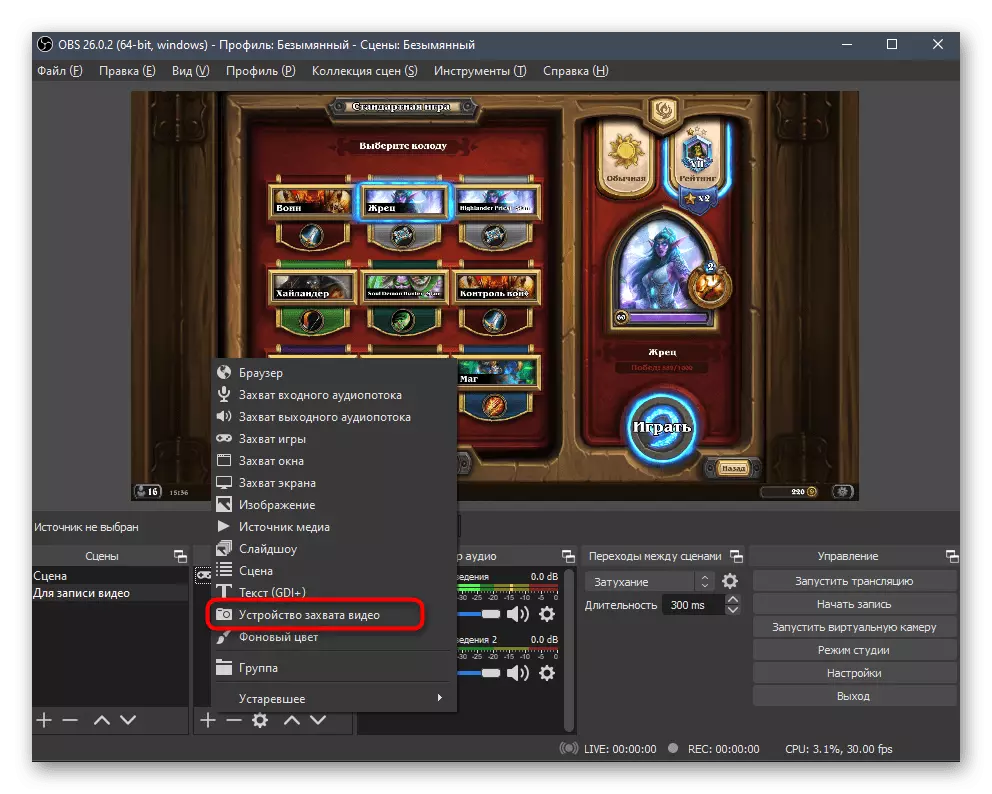


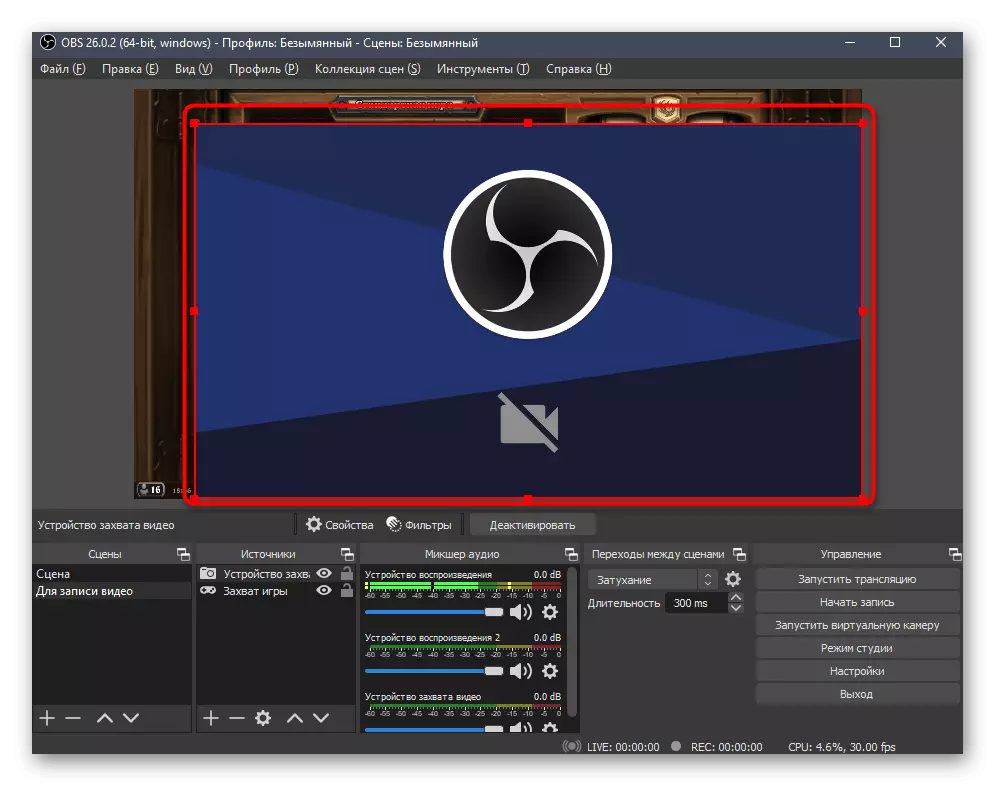
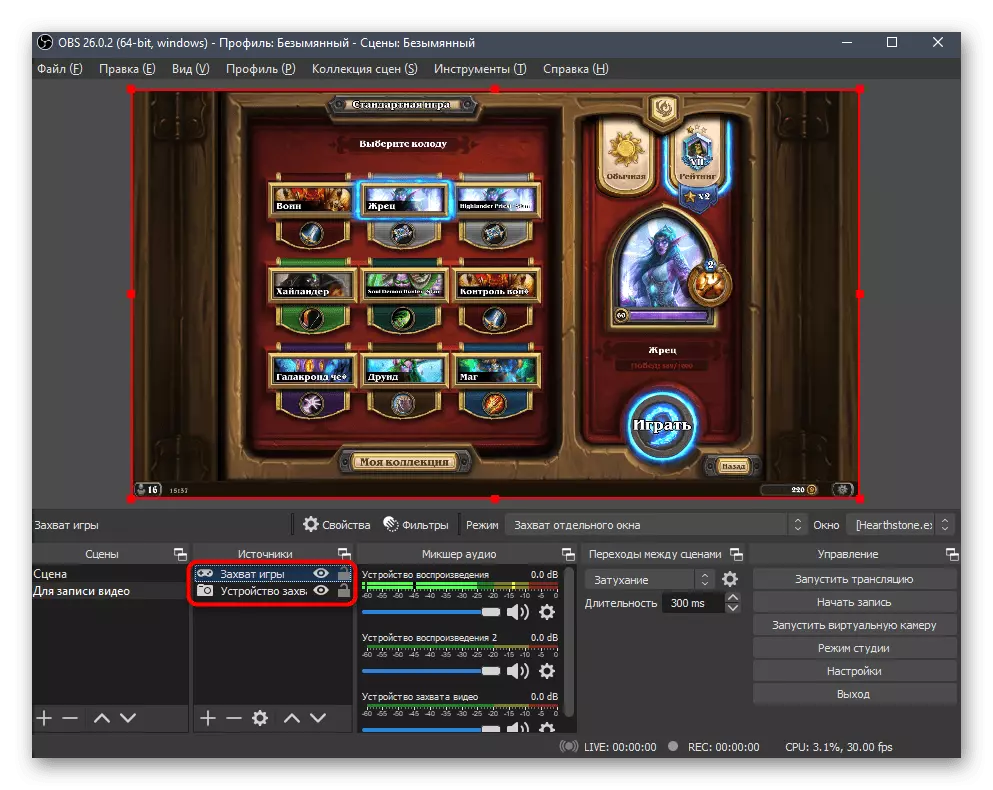
Mahimo nimong mabasa ang labi ka detalye sa pagdugang ug pag-adjust sa webcam sa Obs sa laing artikulo sa among website pinaagi sa pag-klik sa ulohan sa ubos.
Magbasa pa: Pagpahimutang sa Webcam sa Obs
Lakang 4: Pagdumala sa Mixer
Ang pagdumala sa mixer usa pa nga sukaranan nga parameter kung diin kini hinungdanon nga hatagan pagtagad ang pagrekord sa mga dula. Namatikdan ra namon ang hinungdanon nga mga parameter, tungod kay talagsa ra nga magsulat duha nga mga mikropono o makuha ang tunog dayon gikan sa daghang mga aplikasyon.
- Pagtagad sa kinatibuk-ang mga parameter sa mixer diin gilakip: Mga kontrol sa volume, mga timailhan ug mga butones alang sa hingpit nga pagpugong sa mga aparato. Ibalhin ang mga slider ug pagrekord sa mga video sa pagsulay aron susihon ang balanse. Sunod, isulti usab naton ang bahin sa pagrekord sa daghang mga track sa parehas nga oras, nga makatabang sa pag-adjust sa gidaghanon sa mikropono ug dula sa panahon sa pagproseso sa video, kung kinahanglan.
- Mahimo nimong i-off ang tunog sa tuo sa pagrekord kung kini kinahanglan. Gitambagan ka namon nga buhaton kini sa usa ka mikropono gikan sa usa ka webcam kung gusto nimong gamiton ang usa pa nga mikropono nga konektado sa usa ka computer sa panahon sa paghimo sa video.
- Tawga ang mga setting sa bintana sa bisan unsang mga audio aparato ug sa menu sa konteksto, i-klik ang "Advanced Audio Properties".
- Ang usa ka bug-os nga gitas-on nga bintana makita, diin gipakita ang tanan nga kagamitan gikan sa mixer. Ang nakapunting sa mga activate record track. Idiskonekta ang katapusan nga upat, tungod kay dili nila mahimo nga gamiton.
- Paghimo aron ang usa ka track nga natala alang sa mga tunog sa dula, ug ang lain alang sa mikropono, ingon sa gipakita sa mosunud nga screenshot. Tugotan ka niini sa pag-edit sa matag track nga gilain pinaagi sa programa sa pagproseso sa video, nga ibutang ang balanse sa gidaghanon.
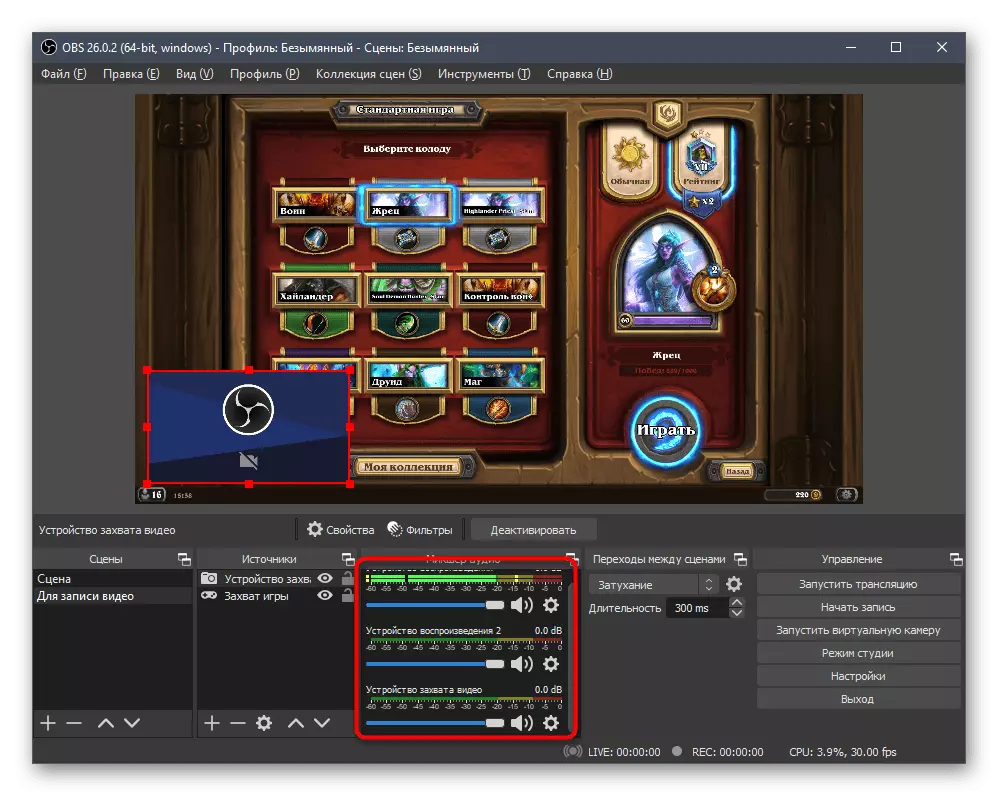




Sa among site makit-an nimo ang usa ka panudlo nga hingpit nga gipahinungod sa maayong kahimtang sa mga obs. Mapuslanon kung adunay pipila nga mga problema nga moabut sa pagrekord o gigamit nimo ang daghang lainlaing mga aparato sa pag-input / output sa makausa.
Magbasa pa: tunog nga setting sa OBS
Lakang 5: Mga sukaranan nga mga parameter sa pagrekord
Nagpabilin lang kini aron tan-awon ang mga setting sa programa mismo aron susihon ang mga setting sa pagrekord ug pag-usab niini. Adunay daghang mga sukaranan nga mga lagda nga kinahanglan tagdon sa pag-andam sa usa ka video video. Lahi sila nga gamay gikan sa live broadcast, busa hunahunaa kini sa mas detalyado.
- Sa pagsugod, pag-adto sa "Mga setting" pinaagi sa pag-klik sa angay nga buton sa panel sa tuo.
- Ablihi ang seksyon nga "Output" ug sa lista sa pag-undang sa output mode, pilia ang "Advanced".
- Ablihi ang tab nga "Record" ug tan-awa kung diin ang video naluwas. Bag-ohon kini nga dalan kung ang sumbanan dili angay kanimo, dugang nga ipiho ang format sa pagrekord - "MP4" ug markahan ang mga track nga maitala sa mga marker.
- Pagsulud sa Encoder sa imong kaugalingon nga hangyo, repulse gikan sa pag-configure sa computer ug sa kinatibuk-an nga produktibo niini.
- Alang sa coder mismo, ang parameter sa kanunay nga pagbitay gitakda - "CBR".
- Ang gamay nga rate maayo nga gibutang sa kantidad nga 20,000 KBPS. Mao nga wala kini pagpainit sa sistema, apan gitugotan kini nga mas maayo ang litrato.
- Sa mga bayor nga yawe nga bayanan, ibutang ang numero nga "2".
- Ang usa pa ka hinungdanon nga punto, nga nakaapekto sa pagkarga sa mga sangkap sa pagrekord, mao ang "pagtul-id sa paggamit sa CPU" (kung kini moabut sa X264 Encoder). Ang labing paspas nga preset, ang dili kaayo mga detalye giproseso, nga nagpasabut nga ang lulan sa processor mas ubos. Bisan ang mga tag-iya sa mga gamhanan nga kompyuter girekomenda nga pilion ang kantidad nga "paspas" aron masiguro ang balanse tali sa kalidad ug pagkarga. Alang sa usa ka huyang nga PC, sulayi ang pagpili sa "Malig-on".
- Ang "Mga Setting" nga parameter kasagaran nagpabilin nga default, apan nahibal-an nga adunay parehas nga mga epekto nga nagbag-o sa dagway sa litrato ug dili makaapekto sa pasundayag.
- Ingon usa ka profile, pilia ang "Main".
- Pagkahuman niana, pag-adto sa seksyon nga "Video" ug susihon ang batakan ug output nga resolusyon. Ang pagpili sa prayoridad mao ang labing gisuportahan nga resolusyon alang sa duha nga mga parameter, apan aron ma-save ang mga kapanguhaan sa sistema, ang output mahimong pagkunhod sa usa ka madawat nga kantidad.
- "Ang kinatibuk-ang kantidad sa FPS" gipunting sa personal nga pag-uyon sa tiggamit, ug ang default mao ang 30.
- Ang katapusan nga butang sa kini nga menu mao ang "scaling filter". Mahimo kini ibilin sa default nga kantidad, apan kung gusto nimo nga mas maayo ang usa ka litrato, sa tinuud, nga adunay mas taas nga pagkarga sa mga sangkap, pilia ang pamaagi sa lanantsos.
- Tan-awa ang "gipalapdan" diin siguruha nga ang proseso sa prayoridad alang sa programa gitakda ingon nga "medium". Kung kinahanglan, usba kini ug lakaw sa dugang.
- Ang wanang sa kolor mas maayo nga ipasabut sa han-ay sa 709, nga mao, ang pagbag-o sa sumbanan nga kantidad niini. Dili kini pagdugang daghang lulan sa puthaw, apan ang kalidad mahimong labi ka taas.
- Pag-apply sa mga pagbag-o ug pagsira sa karon nga menu. Sa kini nga yugto, mahimo ka magsugod sa usa ka pagrekord pinaagi sa pag-klik sa buton nga gigahin alang niini.
- Paghimo usa ka pagsulay nga roller, ablihi kini sa bisan unsang magdudula ug tan-awa kung ang kalidad ba nga kalidad makatagbaw.
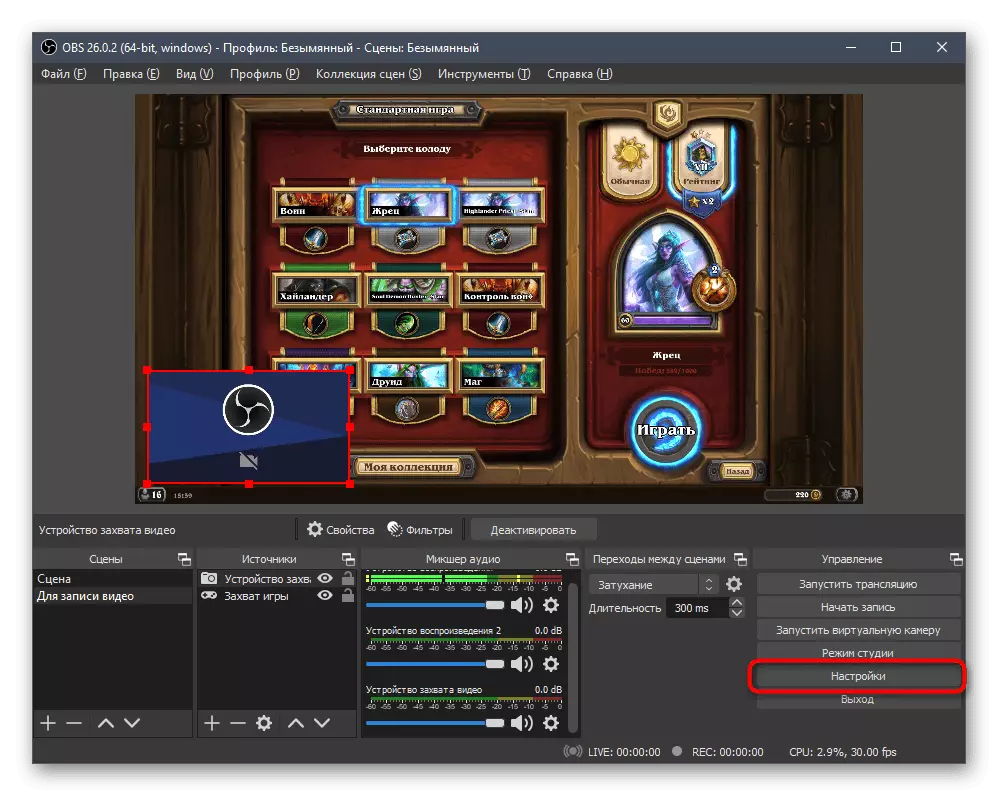
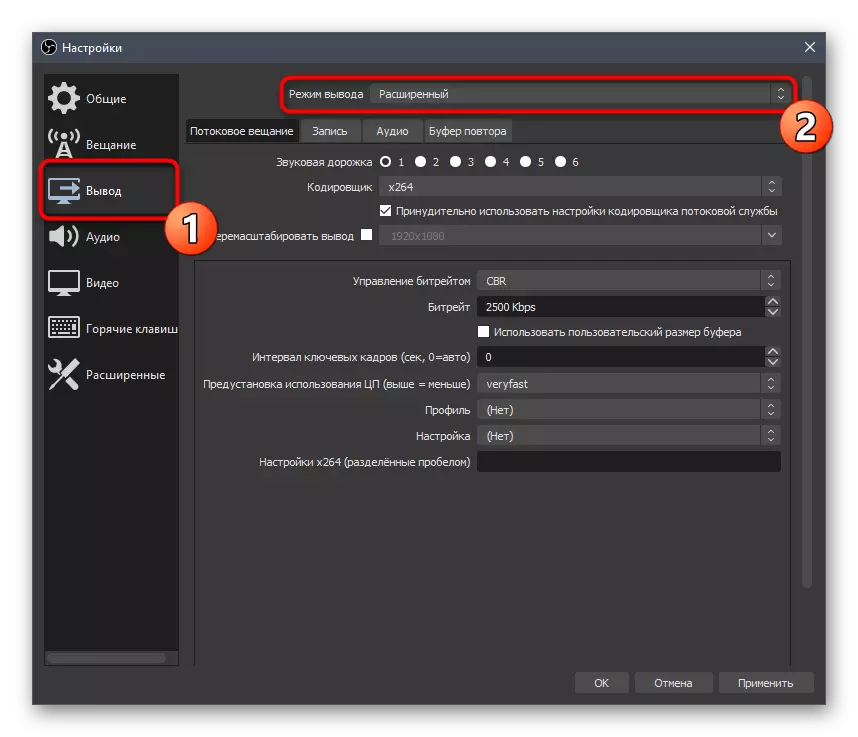
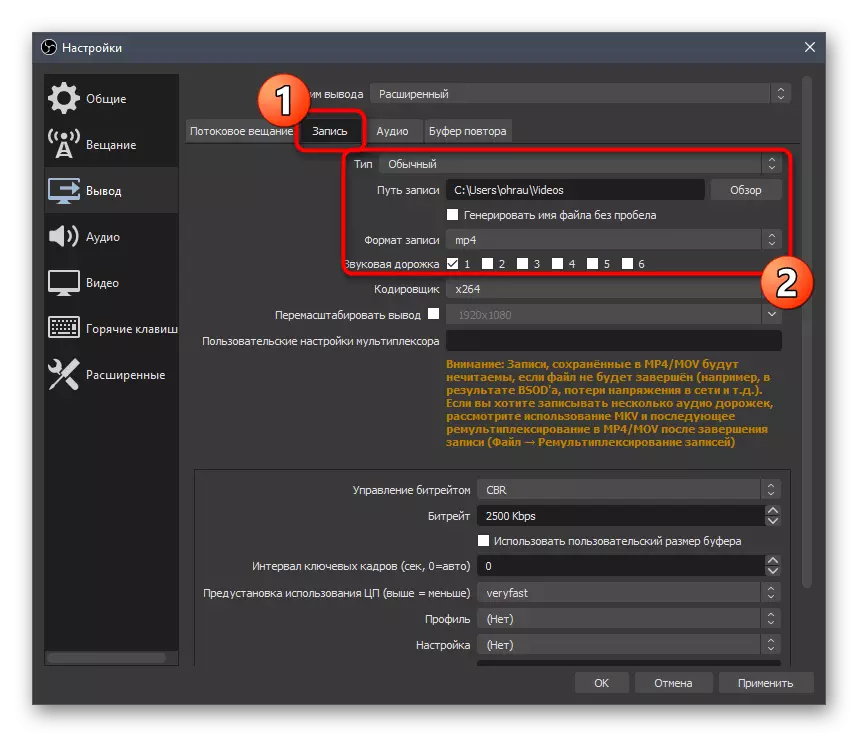
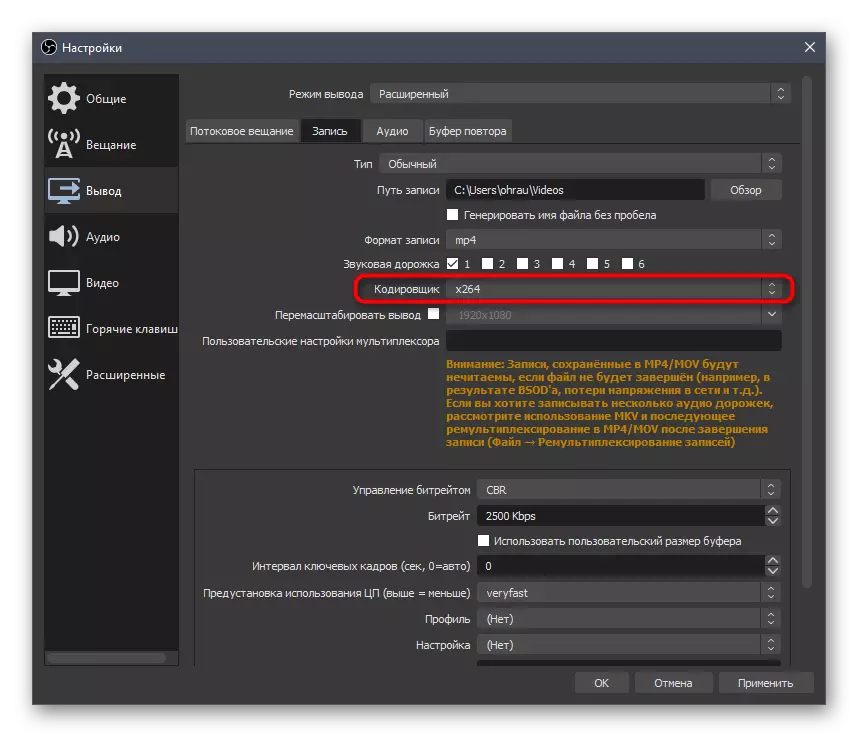
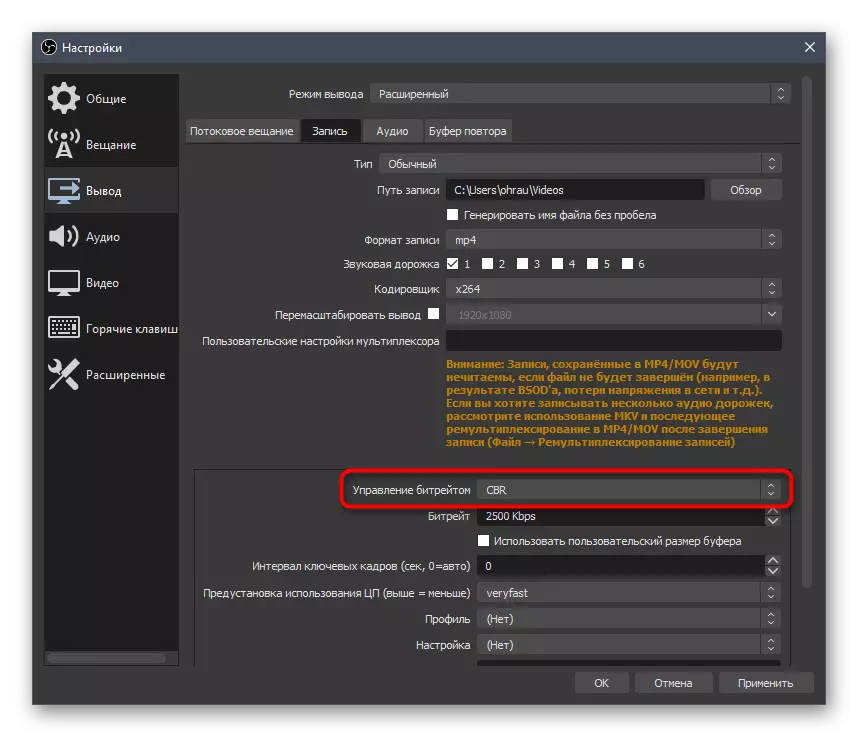
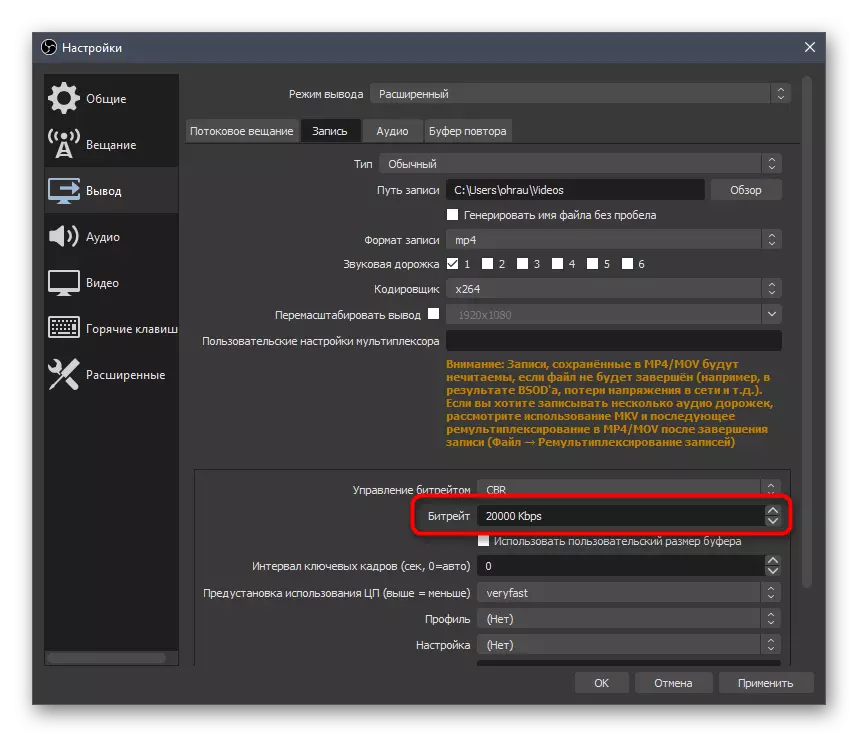
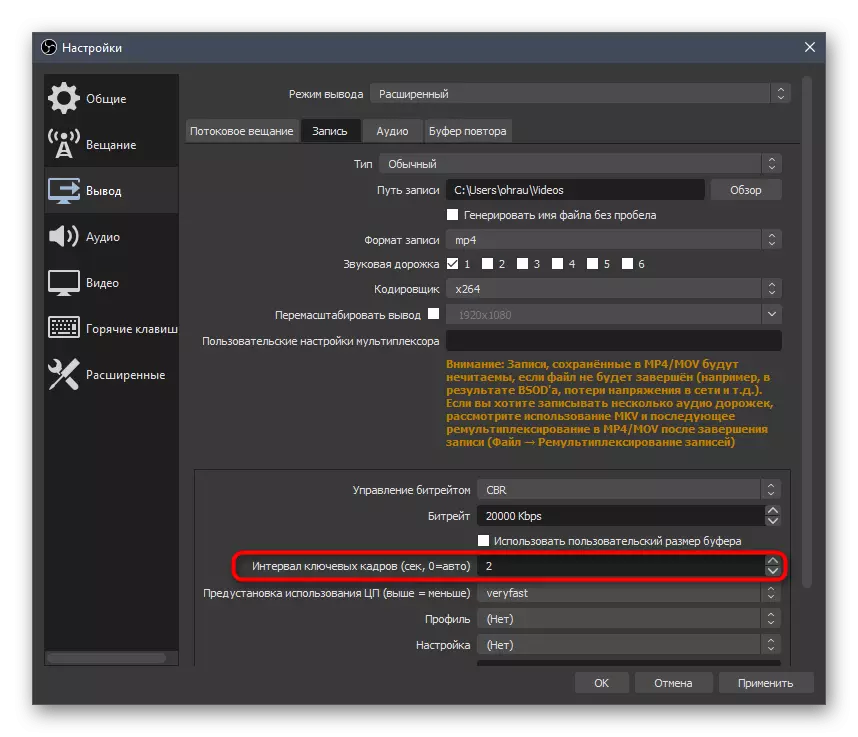
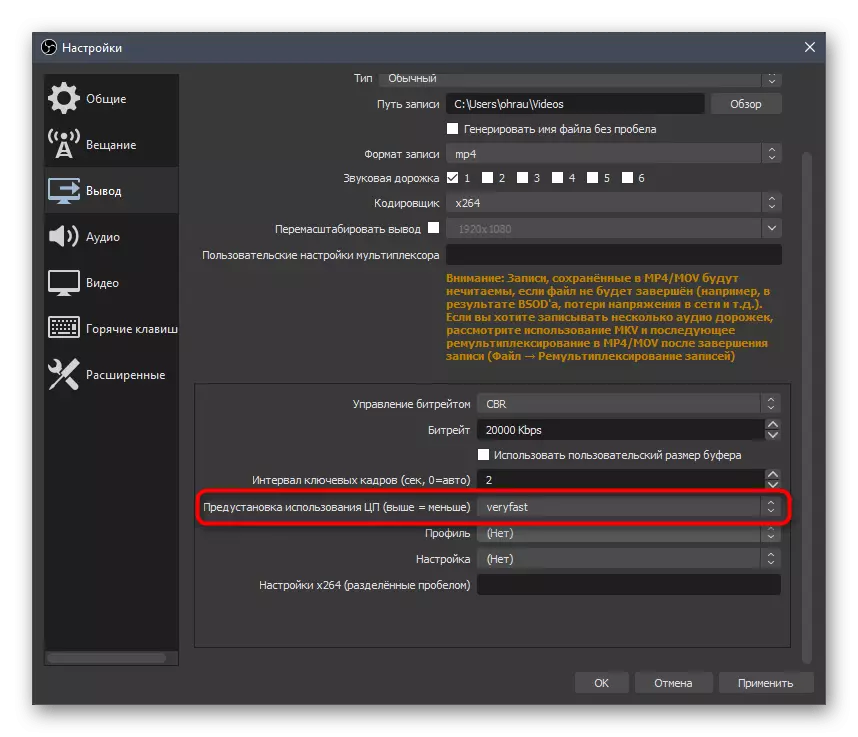
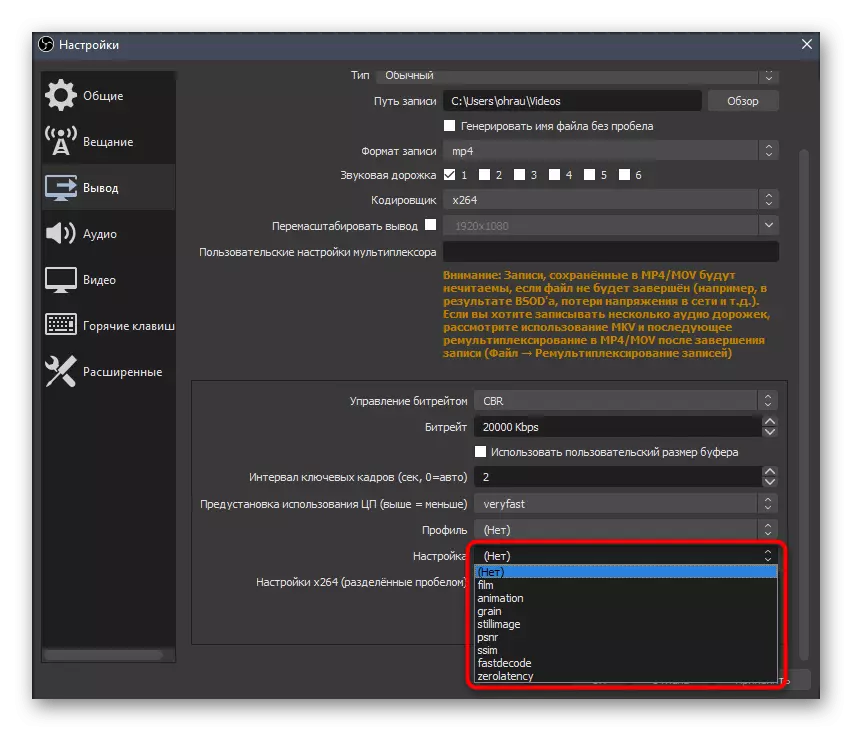
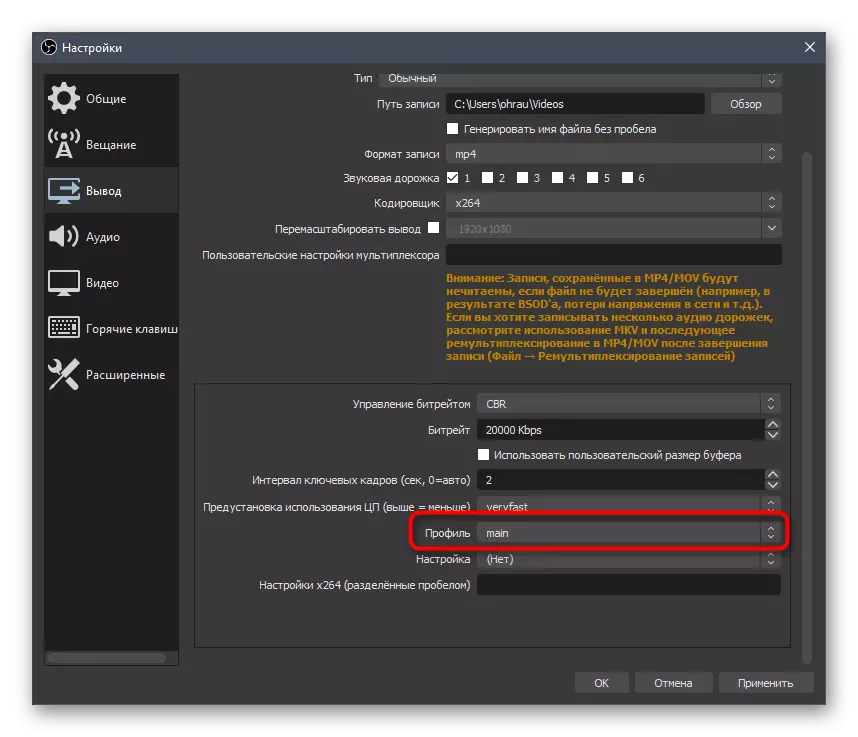
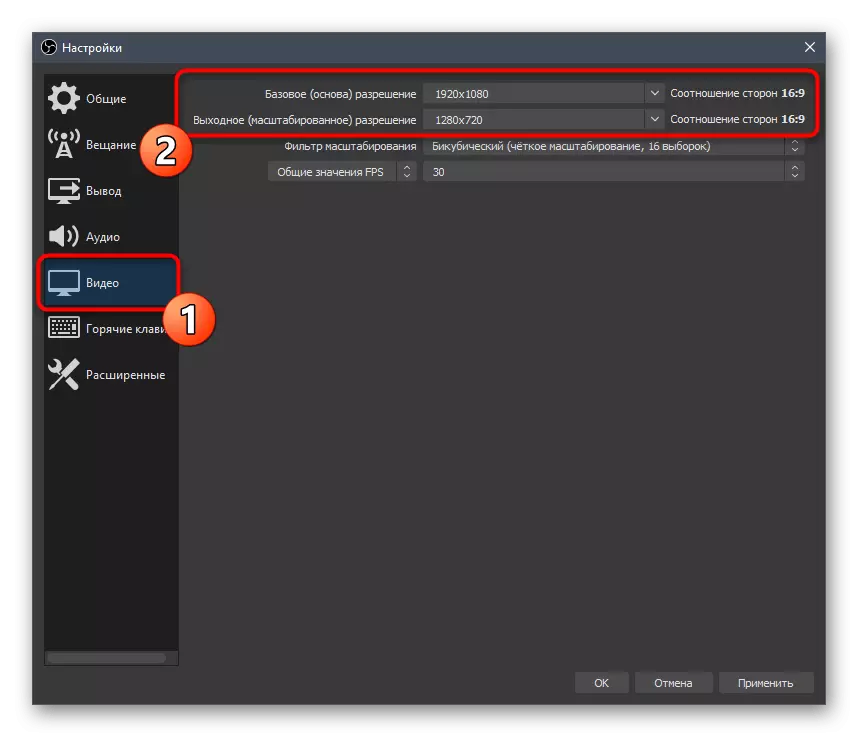
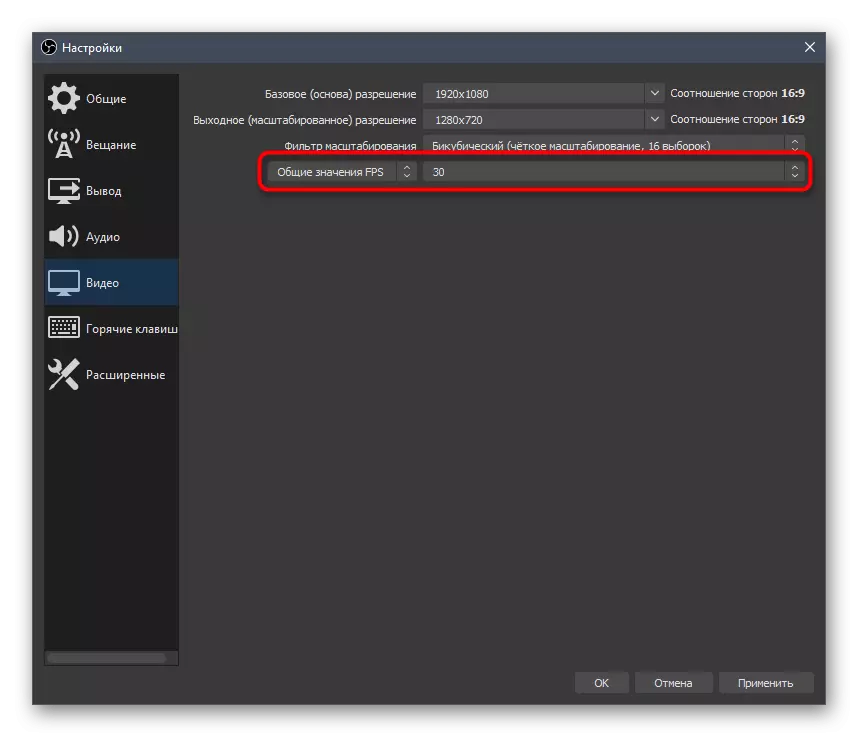

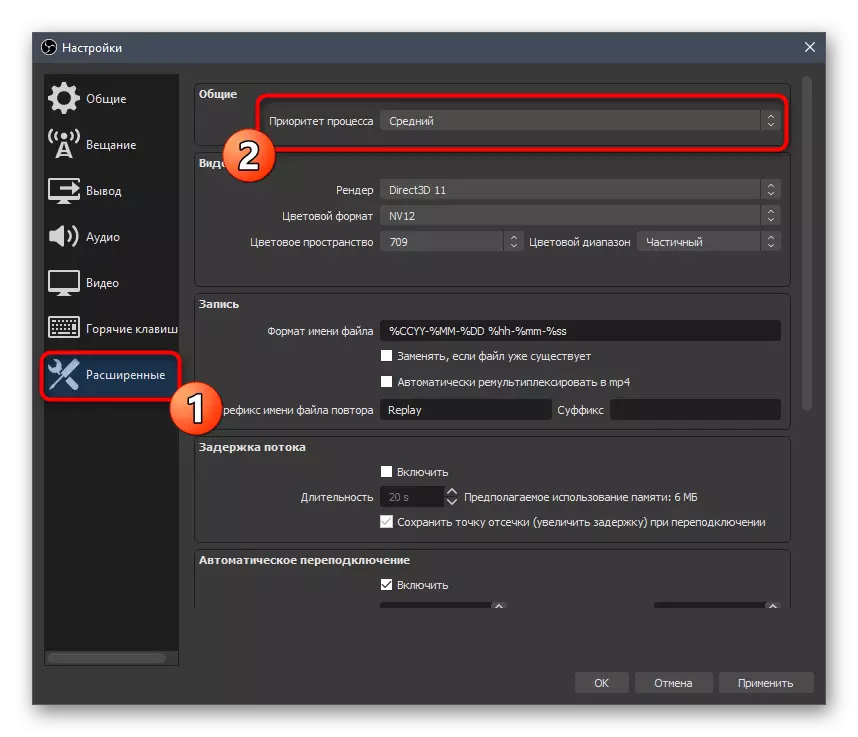

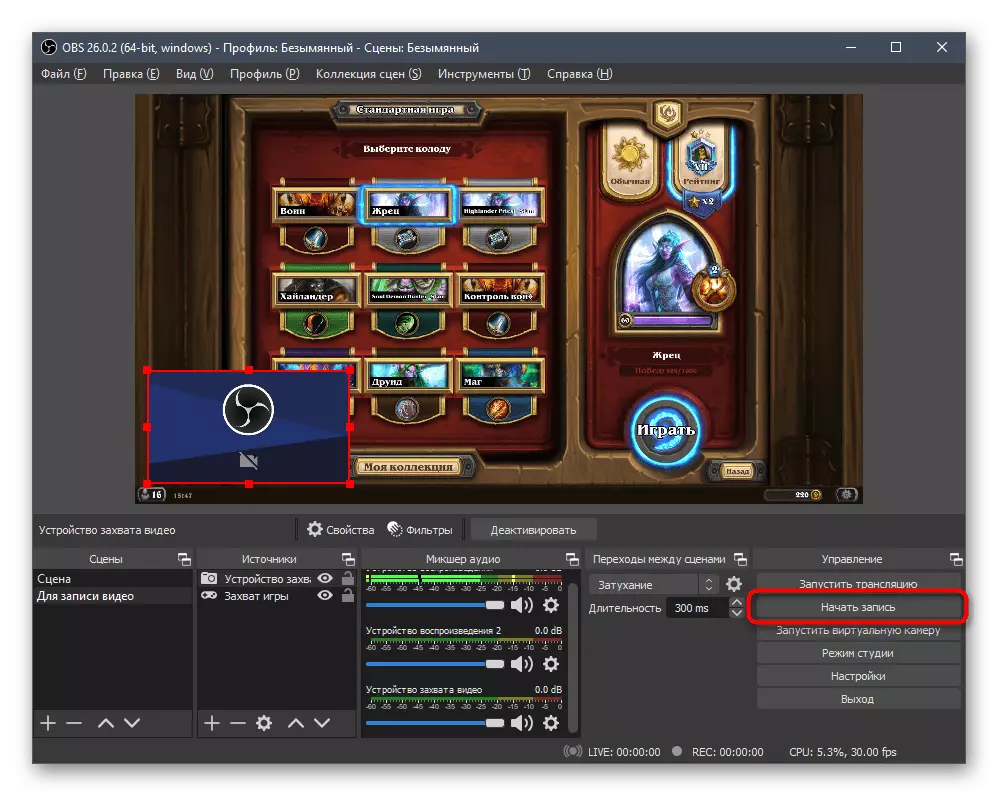

Sa kini nga panudlo, gihikap namon ang hilisgutan sa mga setting sa Encoder. Kini nga aksyon dili kanunay nga mahimo dayon nga himuon dayon tungod sa mga kalainan sa mga asembliya sa mga kompyuter. Sa laing artikulo sa among site makit-an nimo ang mga tip sa pag-optimize sa General Encoder kung makita ang mga sayup o friezes sa pagrekord. Kinahanglan sila motabang sa pagpili sa mga kamalaumon nga mga parameter ug makuha ang mga kalisud.
Magbasa pa: Sayup ang pagtul-id "ang encoder sobra nga na-overload! Sulayi ang pag-downgrade video setting »sa Obs
